Jetpack の パブリサイズの接続 機能を使って新しい投稿を Facebook、Twitter、LinkedIn、Tumblr など複数のソーシャルメディアで同時に共有することによって、新規訪問者を増やせる手段を設けておきます。
現状・条件
・ブロックエディターを使用しています。
・先に、Jetpack の初期設定 を完了するのが条件です。
ブログ記事を SNS に自動共有する
WordPress 管理画面から、
・押下:「Jetpack」>「設定」
・ページ内:「共有」タブ
「パブリサイズの接続」>「投稿をソーシャルネットワークに自動共有」を ON にします。
ON の時に下に表示される「ソーシャルメディアアカウントを接続する」リンクをクリックして下さい。

WordPress.com サイトが開きます。
例:https://wordpress.com/marketing/connections/yourdomain
連携するソーシャルメディアを選んで「連携」ボタンをクリックします。
ここでは Twitter を設定してみます。
WordPress.com サイト内:
「連携」タブ > 「投稿をパブリサイズする」> 「Twitter」の右側に「連携」ボタンをクリックします。
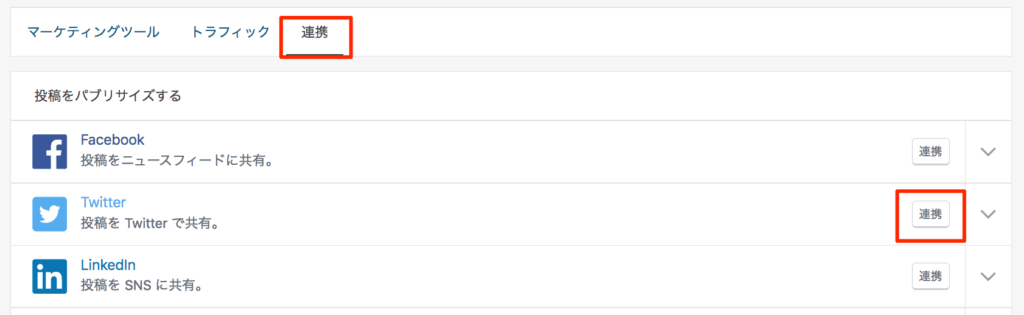
▼ 連携する Twitter アカウントを確認の上、「Authorize app」ボタンをクリックします。
( Twitter アカウントへのログインが必要です )
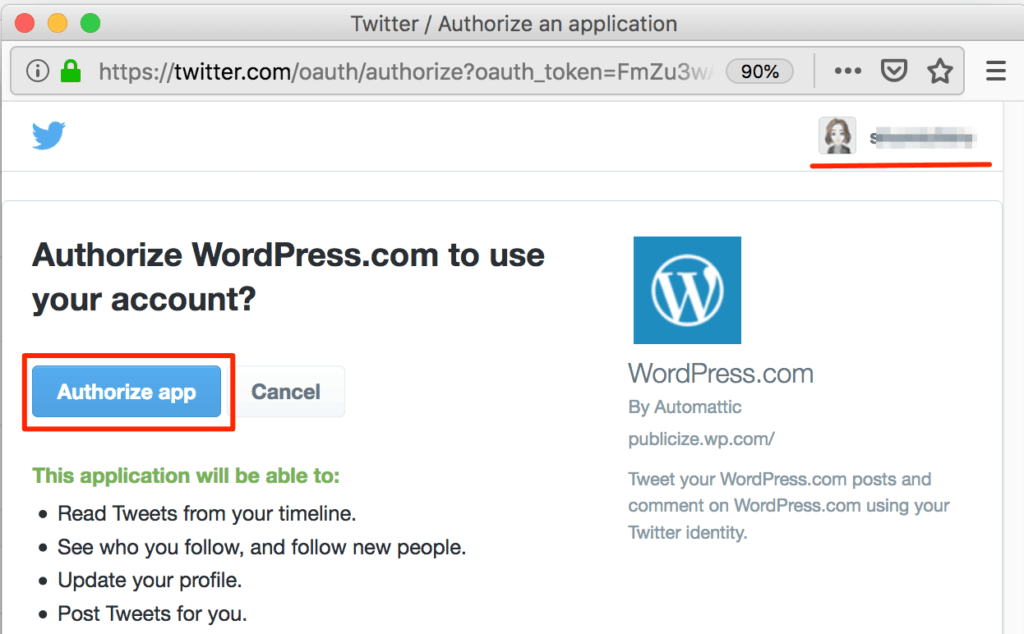
Twitterと連携中
これは接続するアカウントですか?新しいブログ投稿はすべて、このアカウントに自動で共有されます。このオプションは、投稿を作成する際にエディターのサイドバーで変更できます。
、と表示されます。( ▼ )
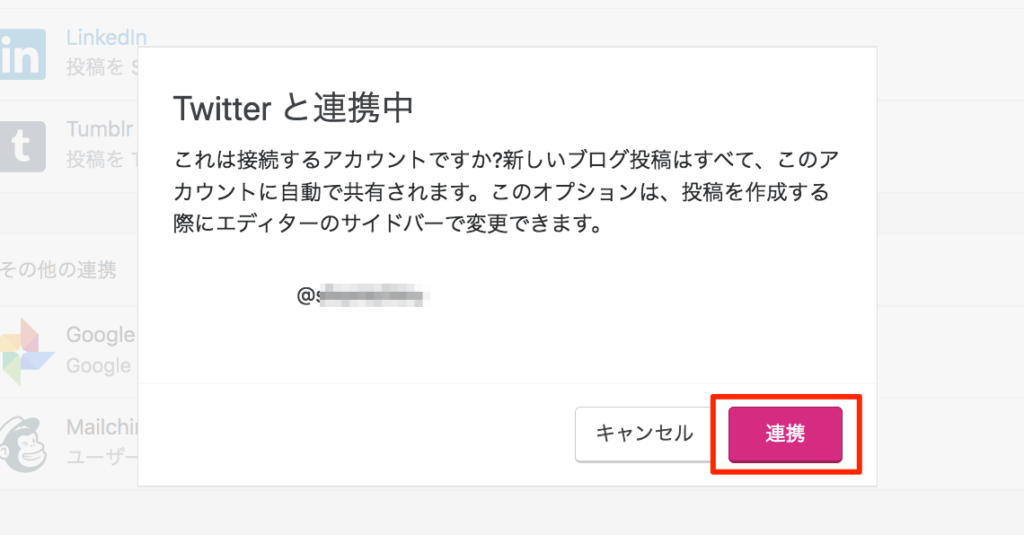
▲ @ で始まるあなたの Twitter アカウントを再度確認の上、「連携」ボタンをクリックします。
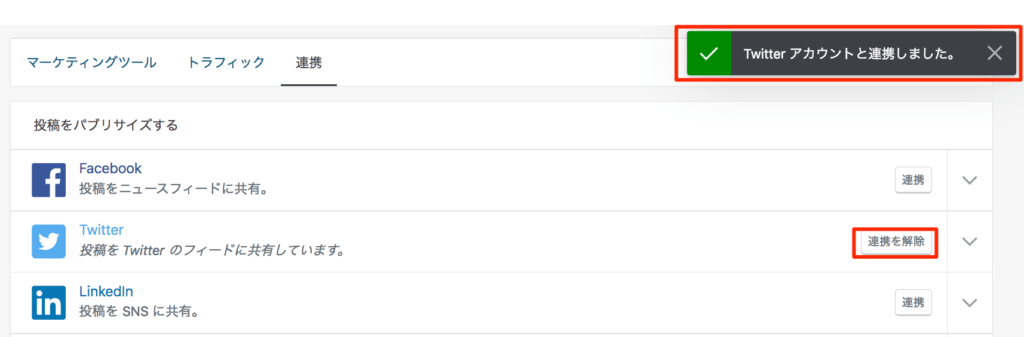
▲ これで Twitter アカウントと連携は完了しました。
WordPress.com サイトは閉じても良いです!
SNS シェア内容をカスタマイズする
それでは、実際に記事を公開する直前に SNS シェア内容を少しカスタマイズする方法を紹介します。
※ カスタマイズするメニューの表示・非表示する ( デフォルト:表示 ) には、
・任意の記事を選択します。
・その編集画面右上の ❶「ツールと設定をさらに表示」ボタンをクリック→ ❷「オプション」をクリックします。( ▼ )
・すると、表示されるオプションの詳細画面から、❸「公開前チェックを有効化」にチェックを入れたり外したりしてコントロールします。( ▼ )
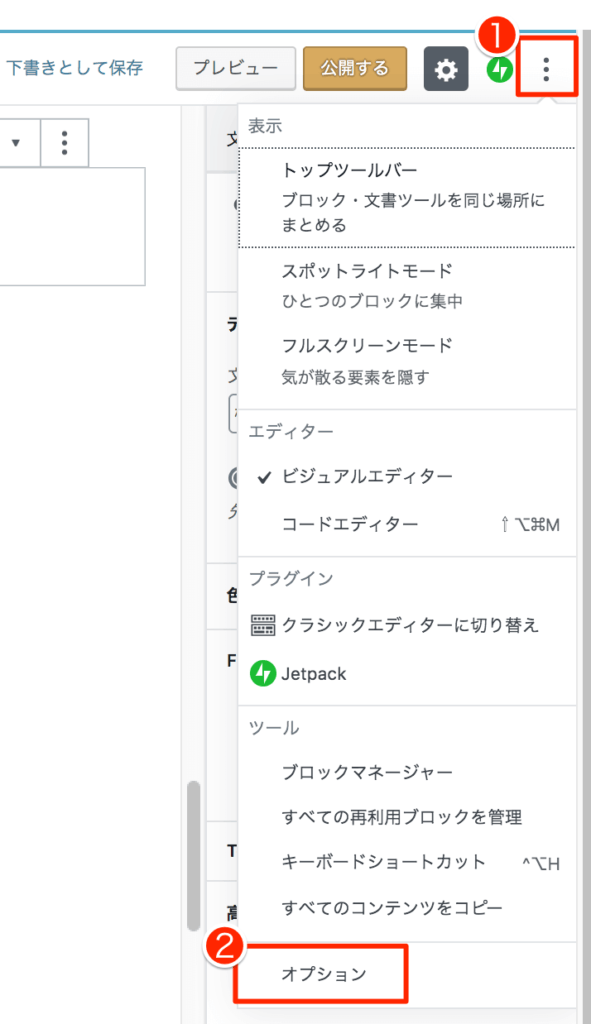
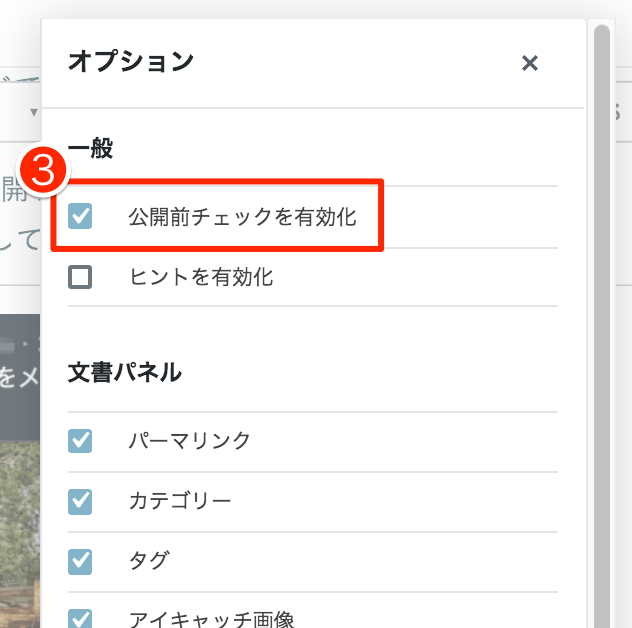
記事を公開する前にだけ、カスタマイズできません。( 下記の左図 )
指定の Twitter アカウントに投稿するかどうか ON/OFFスイッチボタン で操作したり、メッセージに ハッシュタグ を追加できます。
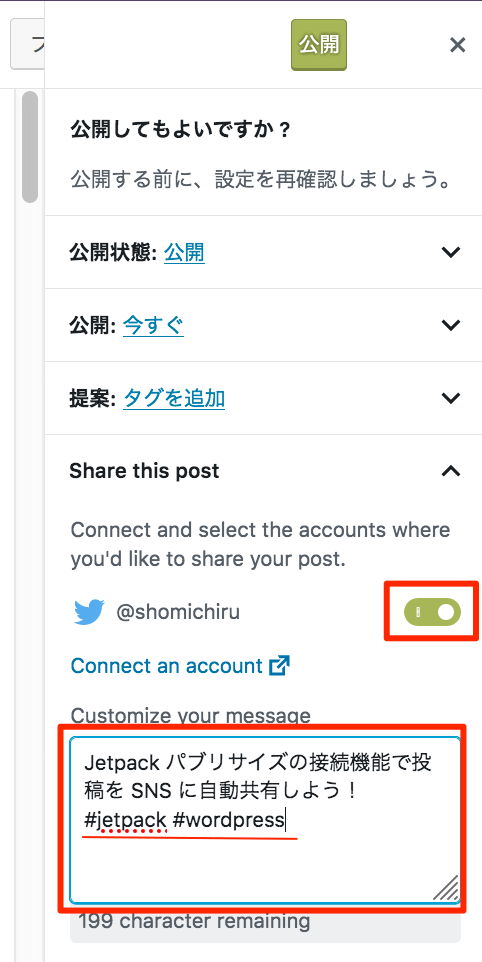
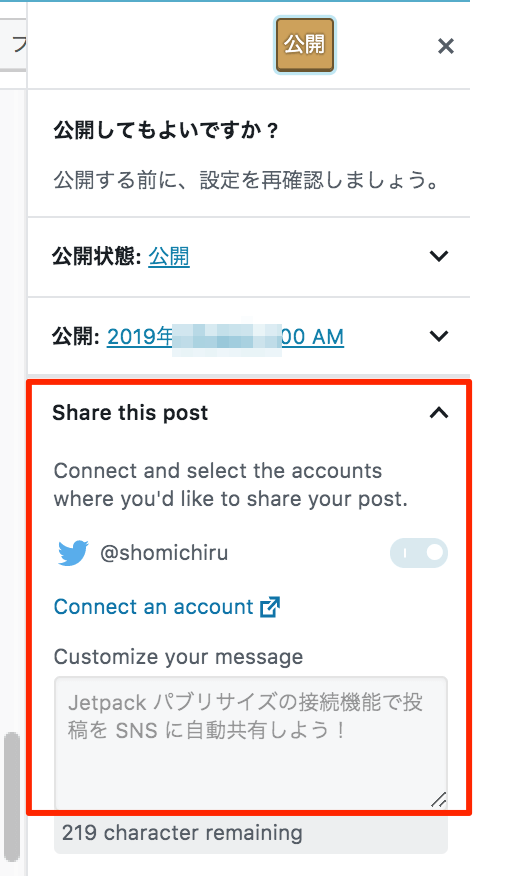
今後、新しい記事を作成して公開すると、同時に Twitter ( ▼ ) にもアップされます。
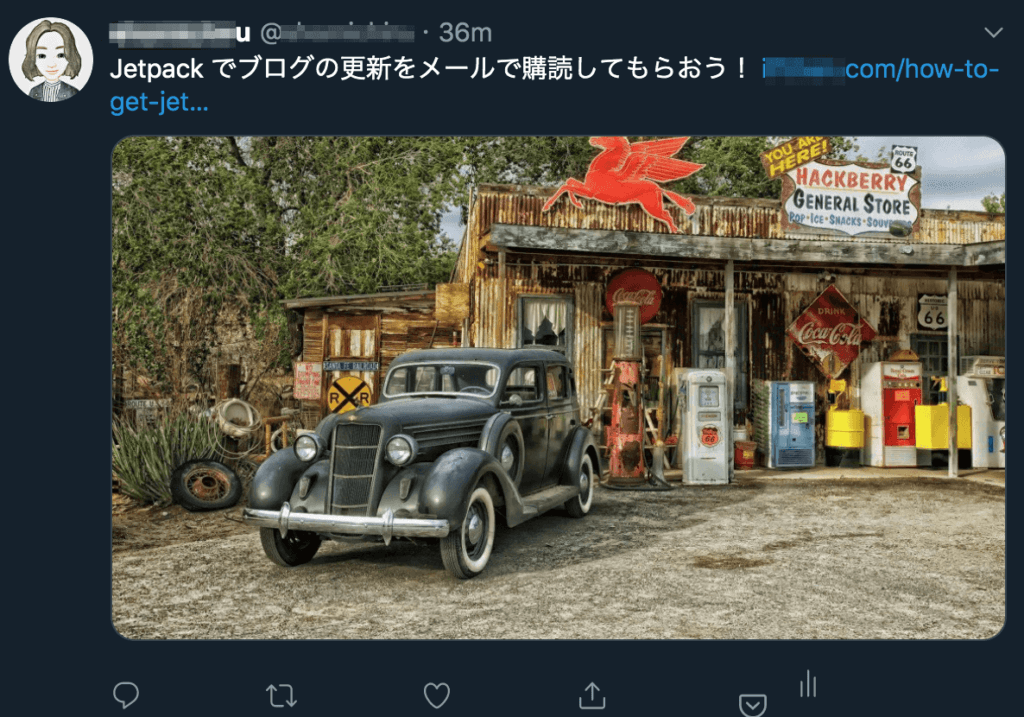
さいごに
Twitter 以外に Facebook、LinkedIn、Tumblr など連携できますので、アカウントをお持ちであれば他の SNS も追加して記事を共有しておくのはいかがでしょうか。
また、より詳細な設定方法に関しては下記の記事をご参照ください。




コメント